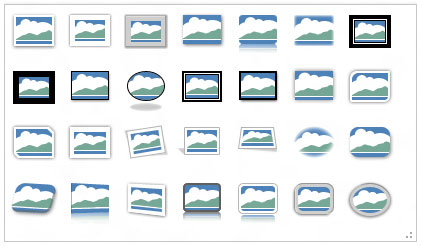PowerPoint 2013 us permet cridar l'atenció sobre les vostres imatges afegint característiques estilístiques com ara vores, ombres i reflexos. Aquí hi ha una diapositiva amb diverses còpies d'una imatge, cadascuna amb un estil diferent aplicat.

Per afegir un efecte d'estil a una imatge, seleccioneu la imatge i obriu la pestanya Eines d'imatge a la cinta. A continuació, només cal que seleccioneu l'estil d'imatge que voleu aplicar.
PowerPoint inclou 28 estils d'imatge predefinits, que es mostren a la galeria. Cadascun d'aquests estils és simplement una combinació de tres tipus de format que podeu aplicar a les imatges: Forma, Vora i Efectes. Si voleu, podeu aplicar aquests formats individualment.
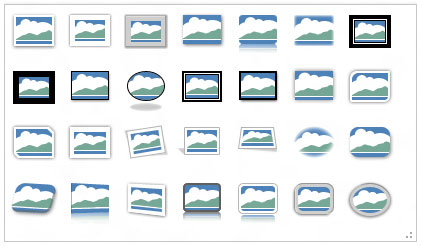
Tingueu en compte que si feu servir un d'aquests estils d'imatge predefinits, la imatge s'actualitzarà automàticament si més tard canvieu el tema de la presentació. Com a resultat, hauríeu d'utilitzar un dels estils predefinits sempre que sigui possible.
Apliqueu una vora d'imatge
Podeu aplicar una vora a una imatge obrint la pestanya Eines d'imatge→Format i fent clic a Vora de la imatge al grup Estils d'imatge. Això revela el menú Bord de la imatge, que us permet triar el color de la vora, el pes (l'amplada de les línies de la vora) i el patró de guions que voleu utilitzar.
Tingueu en compte que si heu aplicat una forma a la imatge, la vora s'aplicarà a la forma.
Aplicar efectes d'imatge
El botó Efectes d'imatge del grup Estils d'imatge (situat a la pestanya Format) us permet aplicar diversos tipus d'efectes interessants a les vostres imatges. Quan feu clic a aquest botó, es mostra un menú amb les opcions d'efectes següents:
-
Ombra: aplica una ombra a la imatge. Podeu seleccionar un dels diversos efectes d'ombra predefinits o obrir un quadre de diàleg que us permeti personalitzar l'ombra.
-
Reflexió: crea una imatge reflectida de la imatge sota la imatge original.
-
Brillant: afegeix un efecte brillant al voltant de les vores de la imatge.
-
Vores suaus: suavitza les vores de la imatge.
-
Bisell: crea un aspecte biselat 3D.
-
Rotació 3D: gira la imatge d'una manera que crea un efecte tridimensional.
La millor manera d'esbrinar com utilitzar aquests efectes és experimentar amb ells per veure com funcionen.